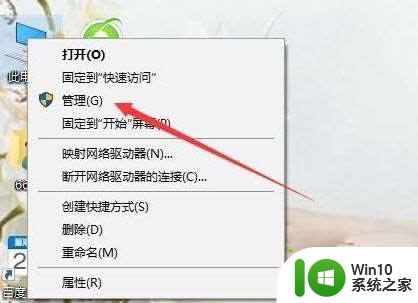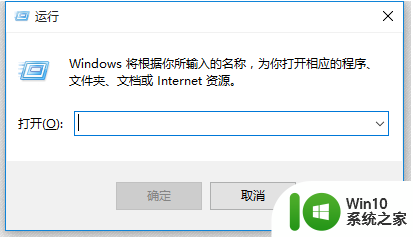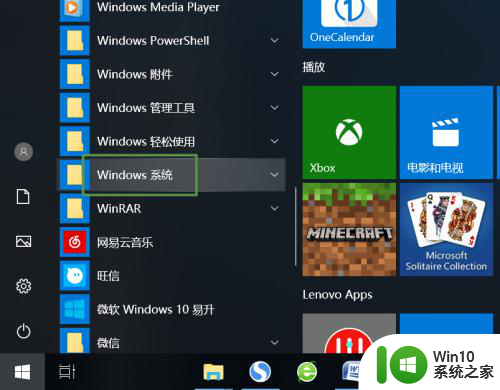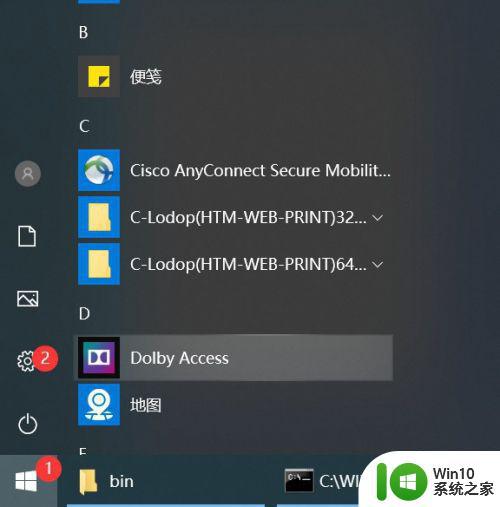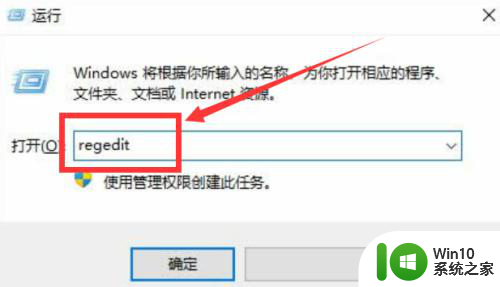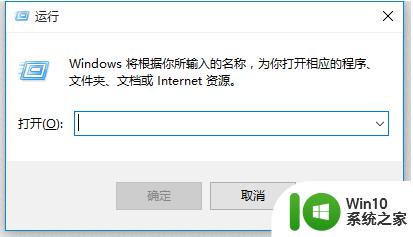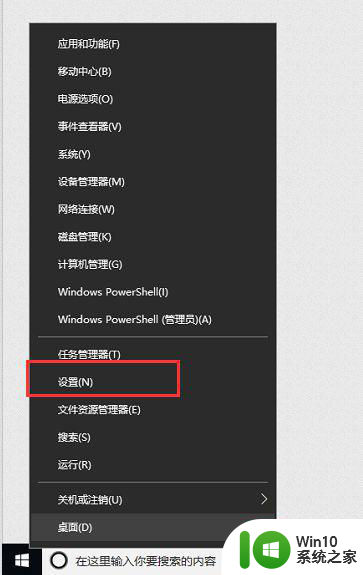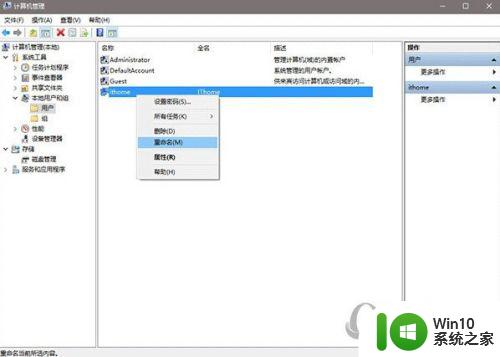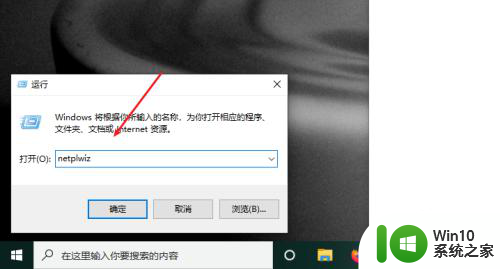windows10专业版用户名怎么改 Windows10专业版怎样更改用户名称
在使用Windows 10专业版操作系统时,有时候我们可能需要更改用户名称,无论是出于个人喜好还是管理需要,更改用户名称可以帮助我们更好地区分和管理不同的用户账户。Windows 10专业版的用户名称该如何更改呢?接下来我们将详细介绍一下Windows 10专业版更改用户名称的方法。无论您是新手还是有一定经验的用户,相信本文都能为您提供一些有用的指导和帮助。不妨跟随我们一起来了解一下吧!
操作方法:
1、在Windows10系统桌面,右键点击屏幕上的“此电脑”图标。在弹出的右键菜单中选择“管理”菜单项;
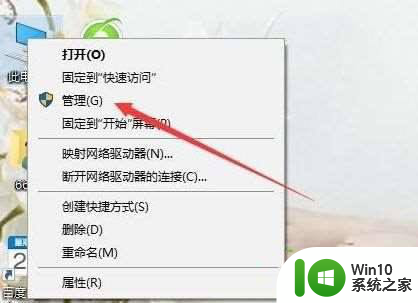
2、在打开的计算机管理窗口中,依次点击“计算机管理/系统工具/本地用户和组”菜单项;
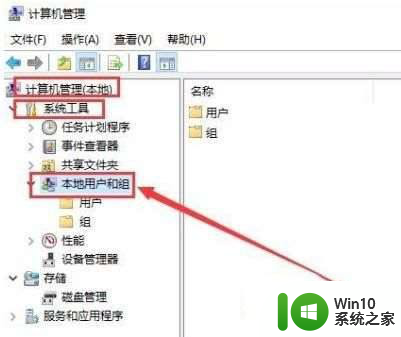
3、点击“本地用户和组”菜单项后,在打开的折叠菜单中选择“用户”菜单项;
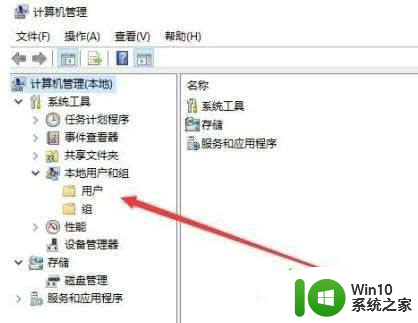
4、这时在右侧窗口中就会显示出所有的登录账号,右键点击要修改的账号。在弹出的右键菜单中选择“重命名”菜单项,这时原来的用户名变成了可修改的状态,直接进行修改即可;
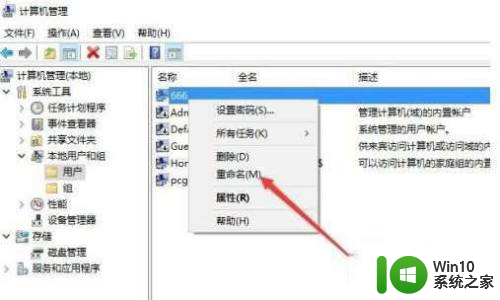
5、我们也可以双击登录用户名,在打开的属性窗口中。可以设置登录用户名的全名,最后点击确定按钮;
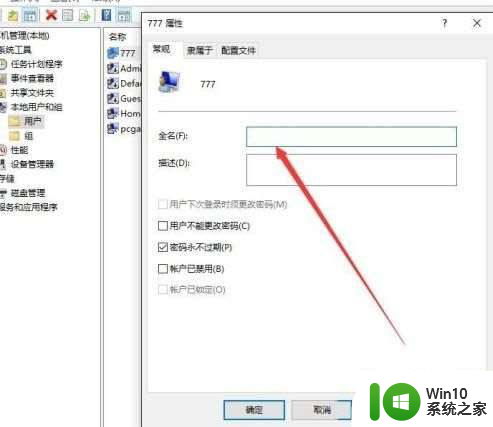
6、返回到计算机管理窗口中,可以看到修改后的用户名及其全名;
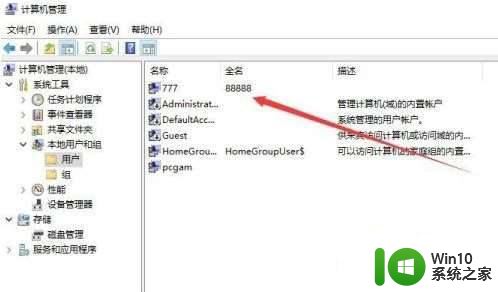
7、重新启动电脑后,就可以使用修改后的全名登录Windows10系统了。
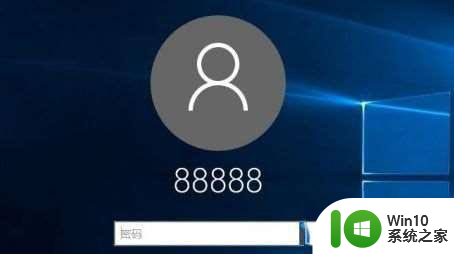
以上就是关于如何更改Windows 10专业版的用户名的全部内容,如果有遇到相同情况的用户,可以按照小编提供的方法解决问题。